1、打开已经有SmartArt图形的PPT文档,用鼠标左键点击选中现有的SmartArt图形。
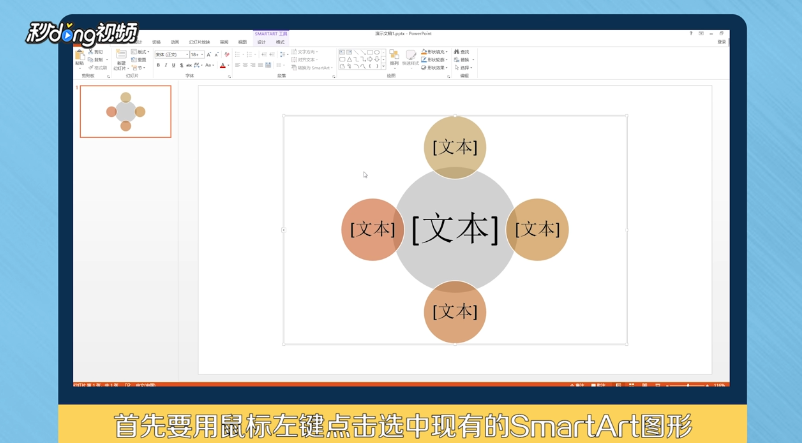
2、点击最上方菜单栏中的“SMARTART工具”下方的“设计”菜单,再点击下方工具栏中的“更改颜色”。

3、点击最上方的文档最佳匹配对象,可以修改SmartArt图形的展示风格。
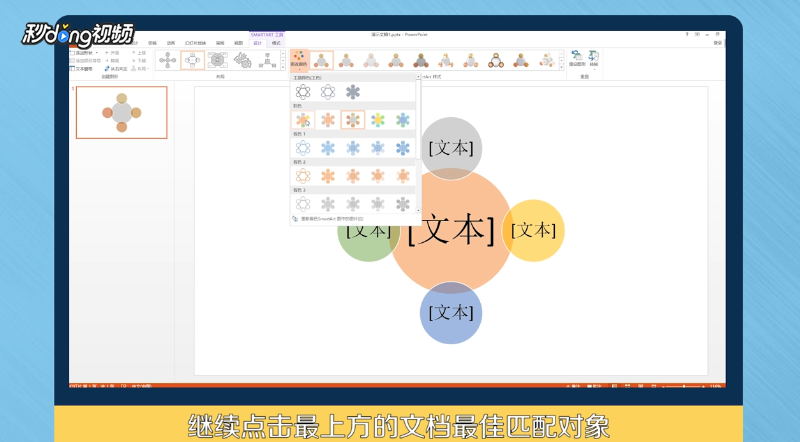
4、除了采用PPT自带的颜色风格外,还可以单独改变某一个图形的颜色。鼠标选中SmartArt图形中的一部分,点击最上方菜单栏中的“开始”,点击最上方工具栏右侧的“形状填充”。

5、在弹出的下拉主题色彩中,鼠标左键点击需要的色彩选中,可以看到图形颜色自动变为所选色彩。

6、总结如下。

